- Autor Lauren Nevill [email protected].
- Public 2023-12-16 18:50.
- Zuletzt bearbeitet 2025-01-23 15:18.
Bilder werden deaktiviert, um Geld zu sparen, wenn Sie ein teures Internet mit einer Verkehrsbeschränkung haben, oder um das Laden von Seiten bei einer langsamen Verbindung zu beschleunigen. Wenn die Geschwindigkeit schnell und der Tarif günstig ist, ist es besser, Bilder hinzuzufügen. Mit ihnen ist das Surfen im Netz viel interessanter und bequemer.
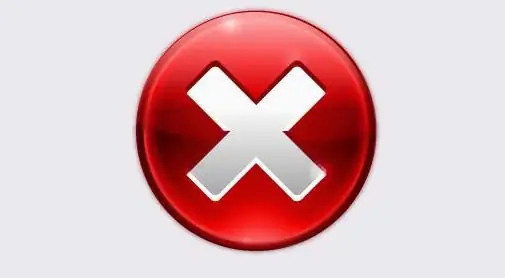
Anweisungen
Schritt 1
Im Internet Explorer
Öffnen Sie das Menü "Extras", darin die untere Zeile "Internetoptionen".
Klicken Sie auf die Registerkarte Erweitert.
Aktivieren Sie das Kontrollkästchen neben der Zeile "Bilder anzeigen".
Klicken Sie unten im Fenster auf "OK".
Schritt 2
In Oper
Öffnen Sie das Menü Ansicht.
Klicken Sie auf "Bilder".
Klicken Sie im erscheinenden Menü auf "Alle Bilder anzeigen".
Schritt 3
In Mozilla Firefox
Öffnen Sie das Menü Extras.
Wählen Sie den Unterpunkt „Einstellungen“.
Klicken Sie auf die Registerkarte Inhalt.
Aktivieren Sie das Kontrollkästchen "Bilder automatisch hochladen".
Klicken Sie unten im Fenster auf "OK".
Schritt 4
Auf Safari
Öffnen Sie das Menü Bearbeiten.
Wählen Sie den Unterpunkt "Einstellungen"
Klicken Sie auf den Reiter "Aussehen".
Aktivieren Sie das Kontrollkästchen "Bilder beim Öffnen einer Seite anzeigen".
Speichern Sie Ihre Änderungen.
Schritt 5
In Google Chrome
Klicken Sie mit der linken Maustaste auf das Symbol "Schraubenschlüssel" in der oberen rechten Ecke.
Wähle Optionen"
Öffnen Sie die Registerkarte "Erweitert".
Öffnen Sie "Inhaltseinstellungen …".
Wählen Sie den Reiter "Bilder"
Aktivieren Sie das Kontrollkästchen neben Alle anzeigen.
Schließe das Fenster.






